Como desativar a indexação de pesquisa no Windows 11
Miscelânea / / December 29, 2021
O Índice de Pesquisa do Windows fornece resultados de pesquisa rapidamente procurando por um arquivo ou aplicativo ou configuração em áreas predefinidas. O Índice de Pesquisa do Windows oferece dois modos: Clássico e aprimorado. Por padrão, o Windows indexa e retorna os resultados da pesquisa usando Indexação clássica que indexará dados em pastas de perfil de usuário, como Documentos, Imagens, Música e Área de Trabalho. Por padrão, o Indexação aprimorada opção indexa todo o conteúdo do seu computador, incluindo todos os discos rígidos e partições, bem como Biblioteca e Área de Trabalho. Hoje, explicamos como habilitar ou desabilitar a indexação de pesquisa do Windows em PCs com Windows 11.
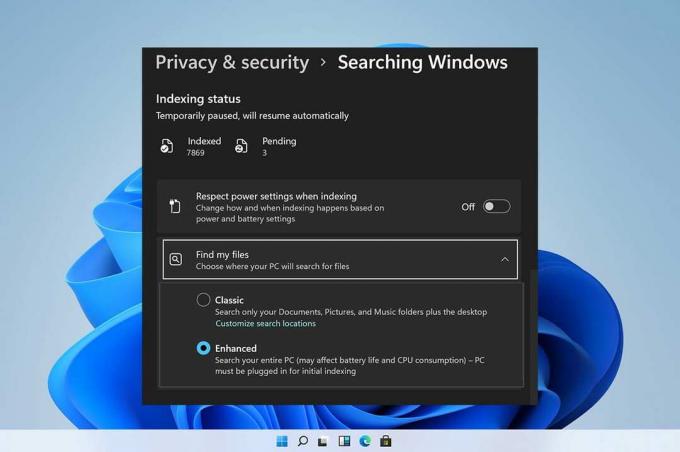
Conteúdo
- Como desativar a indexação de pesquisa no Windows 11
- Opção 1: interromper o serviço de pesquisa do Windows na janela de serviços.
- Opção 2: execute o comando de parada no prompt de comando
- Como habilitar a indexação de pesquisa do Windows
- Opção 1: inicie o serviço de pesquisa do Windows na janela de serviços.
- Opção 2: execute o comando Iniciar no prompt de comando
Como desativar a indexação de pesquisa em Windows 11
Apesar de suas vantagens óbvias, alternar para as opções de indexação aprimorada pode aumentar o consumo da bateria e o uso da CPU. Portanto, siga qualquer um dos métodos fornecidos para desativar as opções de indexação de pesquisa do Windows em PCs com Windows 11.
Opção 1: interromper o serviço de pesquisa do Windows na janela de serviços
Aqui estão as etapas para desativar a indexação de pesquisa do Windows por meio do aplicativo Serviços:
1. pressione Teclas Windows + R juntos para abrir Corre caixa de diálogo.
2. Modelo services.msc e clique em OK abrir Serviços janela.

3. Role para baixo e encontre Pesquisa do Windows serviço no painel direito e clique duas vezes nele, como mostrado.
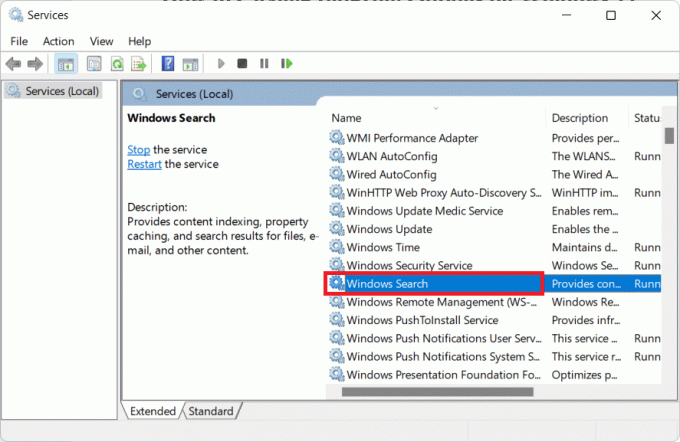
4. Dentro Propriedades de pesquisa do Windows janela, clique em Pare botão, mostrado em destaque.
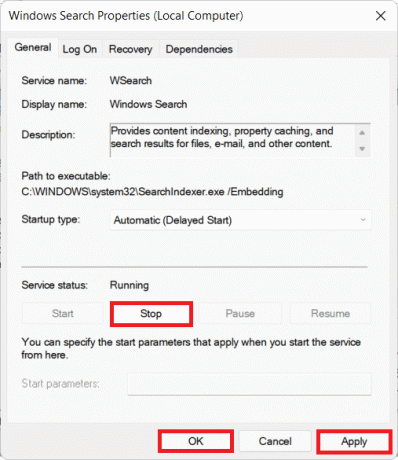
5. Clique em Aplicar> OK para salvar essas alterações.
Leia também:Como restaurar o ícone da lixeira ausente no Windows 11
Opção 2: Execute o comando de parada em Prompt de comando
Como alternativa, execute o comando fornecido no CMD para desativar o recurso de indexação de pesquisa do Windows:
1. Clique no Ícone de pesquisa e digite Prompt de comando. Clique em Executar como administrador.

2. No Prompt de comando janela, digite o seguinte comando e pressione Entrar:
sc stop "wsearch" && sc config "wsearch" start = disabled

Leia também:Como desativar a pesquisa online no menu Iniciar do Windows 11
Como habilitar a indexação de pesquisa do Windows
Leia aqui para saber mais sobre Visão geral da pesquisa do Windows. Tente uma das opções listadas abaixo para ativar a indexação de pesquisa em sistemas Windows 11:
Opção 1: Iniciar Serviço de pesquisa do Windows em Janela de serviços
Você pode ativar as opções de indexação de pesquisa do Windows a partir do programa Windows Services da seguinte maneira:
1. pressione Teclas Windows + R juntos para abrir Corre caixa de diálogo
2. Modelo services.msc e clique em OK, como mostrado, para lançar Serviços janela.

3. Clique duas vezes em Pesquisa do Windows serviço para abrir Propriedades de pesquisa do Windows janela.
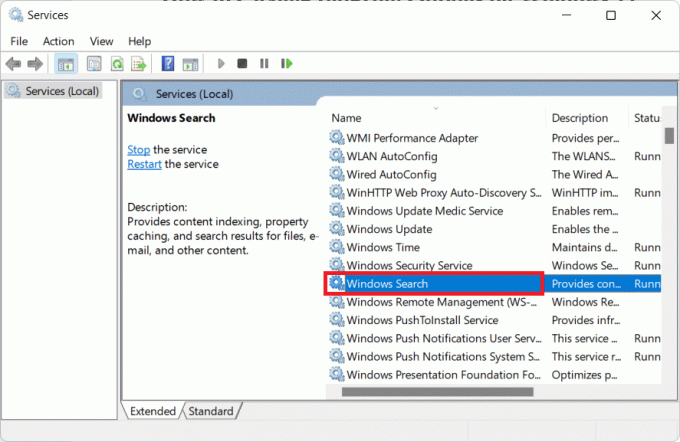
4. Aqui, clique em Começar botão, conforme ilustrado, se o Status do serviço: monitores Parado.
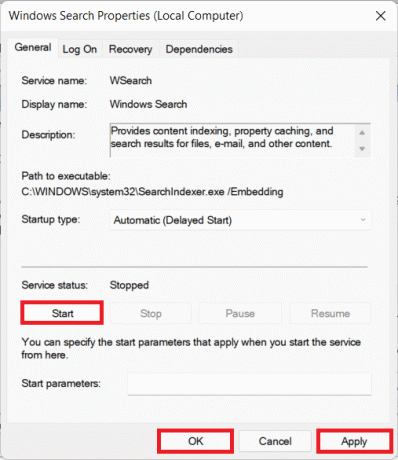
5. Clique em Aplicar> OK para salvar as alterações.
Leia também:Como consertar a barra de tarefas do Windows 11 que não funciona
Opção 2: execute o comando Iniciar no prompt de comando
Outra maneira de habilitar as opções de indexação de pesquisa do Windows é usar o Prompt de Comando, assim como você fez para desabilitá-lo.
1. Lançar ElevadoPrompt de comando com privilégios administrativos, como mostrado.

2. Clique em sim no Controle de conta de usuário pop-up de confirmação.
3. Digite o comando fornecido e pressione Entrar executar:
sc config "wsearch" start = delayed-auto && sc start "wsearch"

Recomendado:
- Corrigir baixo volume do microfone no Windows 11
- Corrigir ícones da barra de tarefas do Windows 10 ausentes
- Como atualizar o aplicativo Microsoft PowerToys no Windows 11
- Como desativar emblemas de notificação no Windows 11
Esperamos que este artigo tenha ensinado a você comoativar ou desativar as opções de indexação de pesquisa no Windows 11. Adoramos ouvir suas sugestões e perguntas por meio da seção de comentários abaixo. Fique ligado em nosso site para mais informações!



